Tvorba obkladu
Začínáme s tvorbou obkladu stěn koupelny
Firma Tecnobit doplnila webovou aplikaci Tilelook 3D Home všemi online knihovnami programu Tilelook. Je tedy možné pokračovat v návrzích 3D model koupelen.
Proti programu Tilelook má při doplňování obkladových prvků aplikace Tilelook 3D Home jednu velkou přednost - skutečně funkční nastavení velikosti spáry v rozmezí 0 až 10 mm.
A hlavně má webová aplikace Tilelook 3D Home běžné uživatelské prostředí, ve kterém se pracuje velice dobře a jednoduše.
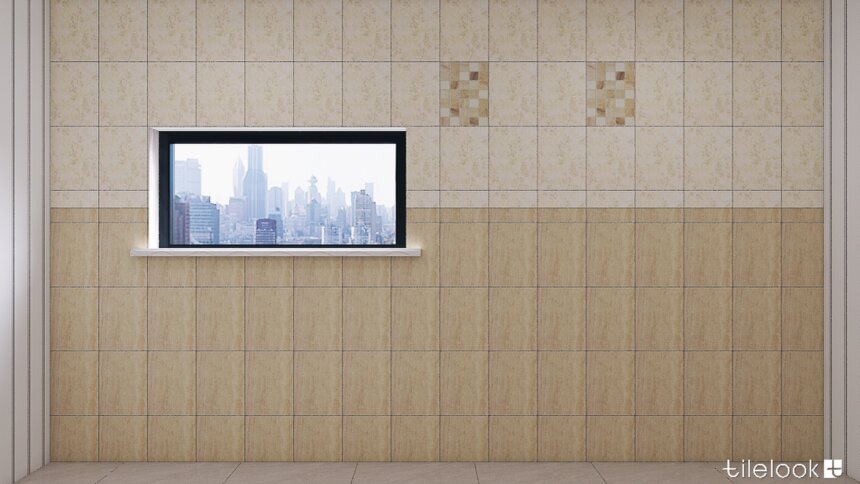
Doplnění obkladu na stěnu modelu koupelny se provádí stejně jako doplnění jiného materiálu z knihovny přetažením z otevřené online knihovny, kdy dojde ke změnám materiálu nebo obkladu všech stěn modelu místnosti. Při stisknuté klávese Ctrl dojde ke změně materiálu pouze jedné stěny.
V koupelnách se často používá na stěnách dělení celkového obkladu stěny na dva i více vodorovných částí. A také se mohou doplňovat do plochy obkladu samostatné obkladové prvky, tzv. středové dekory.
Kompletní pracovní postup tvorby obložené stěny na obrázku je v komentovaném videu.
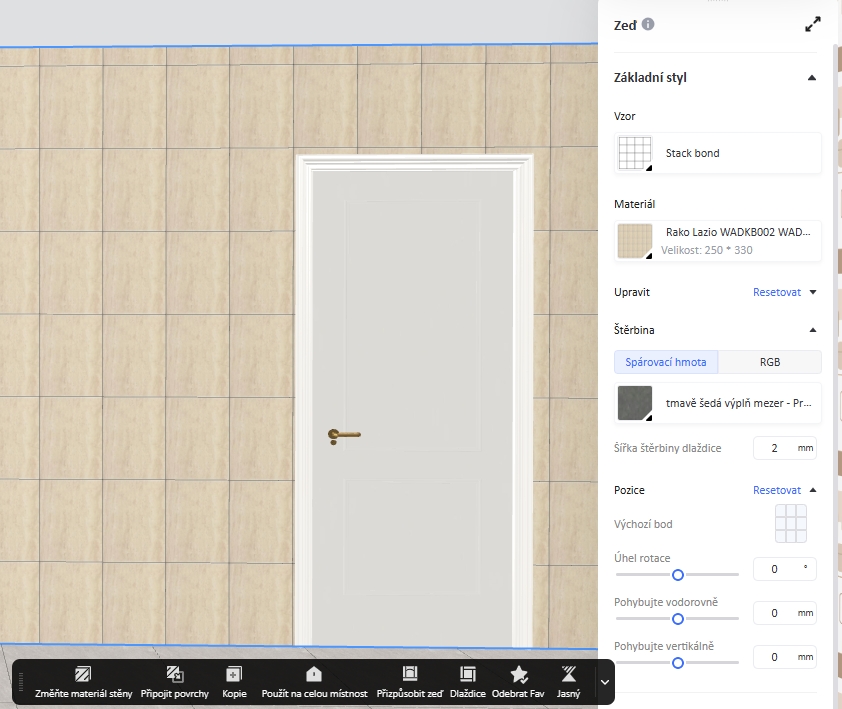
Při doplňování obkladových prvků na jednu stěnu se použije běžné přetažení myší z knihovny obkladů.
Po klepnutí na stěnu s obkladem se objeví vpravo panel vlastností obkladu a můžeme měnit natočení, spáru a posuny obkladu.
Současně se objeví plovoucí menu s dalšími povely. Pro další práci s obkladem je třeba použít povel Přizpůsobit zeď (Customize Wall).
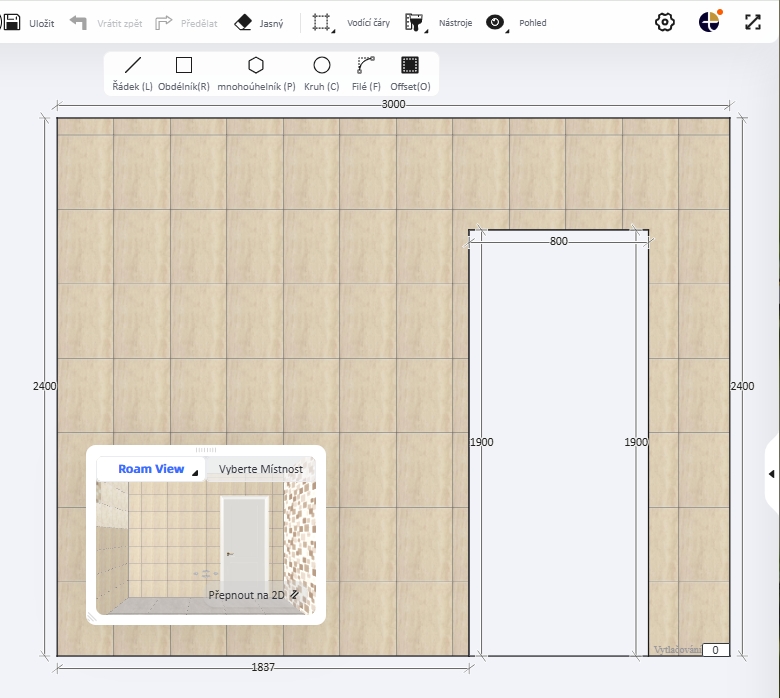
Po klepnutí na ikonu povelu Přizpůsobit zeď (Customize Wall) se pracovní oblast přepne do editačního režimu vybrané stěny a je zobrazena pouze vybraná stěna v pohledu zepředu.
Nahoře jsou povely pro kreslení na ploše stěny. Zatím použijeme povel Řádek (Line), správně by měl být přeloženo Čára.
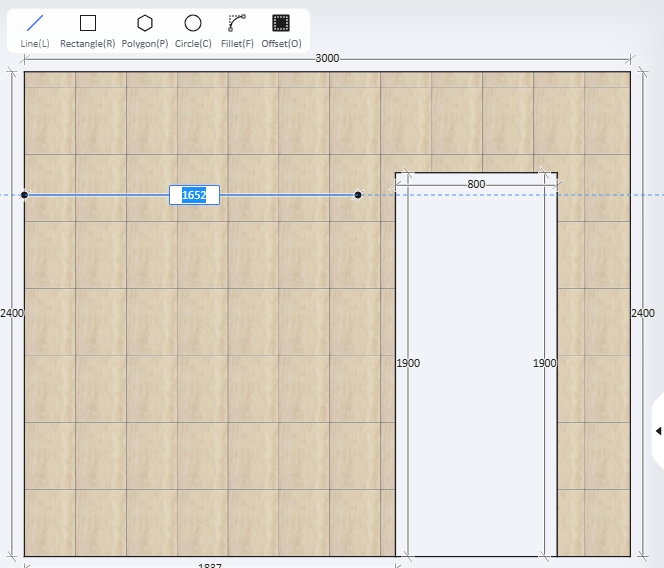
Po klepnutí na ikonu povelu Line (Řádka) můžeme v ploše stěny kreslit rovné navazující čáry.
Pro rozdělení obkladu na dvě části je třeba dotáhnout kreslení rovné čáry až na konec stěny.
Po ukončení povelu pravým tlačítkem myši případně klávesou Esc zůstane horní část stěny bez obkladu.
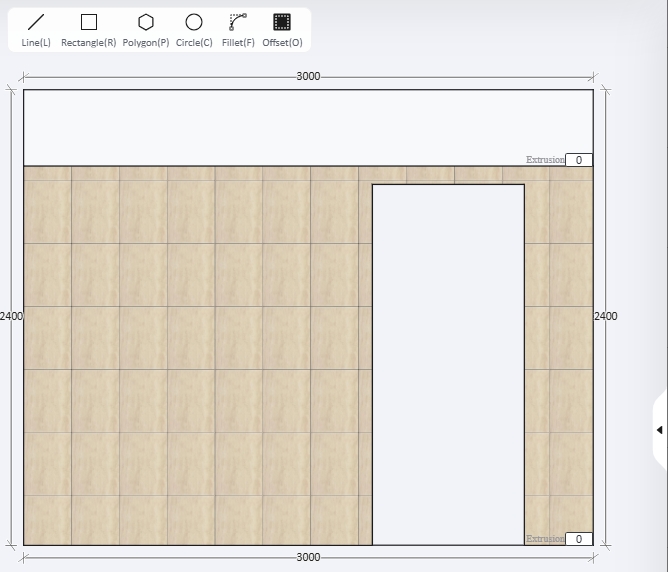
Pokračování pracovního postupu doplněním obkladu na horní část stěny a doplnění středových dekorů je na videu s pracovním postupem.